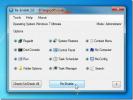Bildauswahl: Laden Sie alle Bilder von einer beliebigen Webseite gleichzeitig herunter [Firefox]
Bildauswahl ist ein Firefox-Add-On, das mehrere Bilder gleichzeitig von einer Website auswählt und auf Ihrer lokalen Festplatte speichert. Das Herunterladen einer großen Anzahl von Bildern von einer Website kann sehr zeitaufwändig sein, da Sie sie einzeln speichern müssen. Mit Image Picker können Sie sehr bequem mehrere Bilder herunterladen, indem Sie alle Bilder gleichzeitig in ein separates Fenster laden und auswählen, welche Sie speichern möchten. Filter können auf Dateigröße, Mindestbreite, -höhe und Bildtyp angewendet werden. Das Add-On erstellt automatisch einen Ordner und benennt ihn beim Speichern von Bildern nach dem Titel Ihrer aktuellen Webseite.
Nach der Installation der Bildauswahl wird dem Kontextmenü die Option „Bild auswählen“ hinzugefügt. Die Erweiterung fügt der URL auch eine Schaltfläche hinzu. Sie müssen es jedoch manuell aus den Optionen der Symbolleiste anpassen ziehen und entweder zur Add-On-Leiste oder neben der URL-Leiste hinzufügen. Um Bilder herunterzuladen, klicken Sie mit der rechten Maustaste auf die Webseite und wählen Sie
Wählen Sie Bilder aus aus dem Kontextmenü.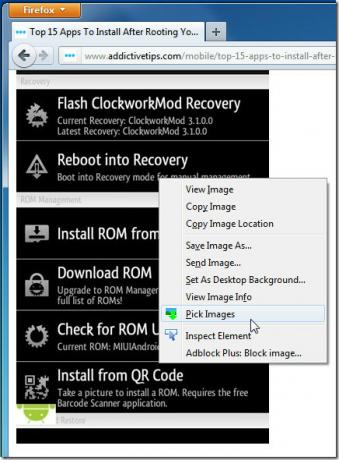
In einem neuen Fenster werden standardmäßig alle Bilder auf der Seite außer Miniaturansichten geladen. Sie können auf diese Bilder verschiedene Filter anwenden, einschließlich Größe und Bildtypen. Um Größenbeschränkungen festzulegen, können Sie die Mindestgröße, -breite und -höhe ändern. JPEG-, BMP-, PNG- und GIF-Bildtypen können in der Bildauswahl gefiltert werden. Direkt neben dem Zeige alles Taste ist die Aussicht Schaltfläche, mit der Sie die Miniaturbilder in verschiedenen Größen von klein bis groß anzeigen können. Mit dieser Schaltfläche können Sie auch auswählen, ob Sie den Bildnamen und die Größe mit der Miniaturansicht anzeigen möchten. Wenn die Bilder im Fenster angezeigt werden, können Sie mit der rechten Maustaste auf ein Bild klicken und das Kontextmenü verwenden, um Wählen Sie Ähnlich, Wählen Sie Alle oder Alles wiederufen.

Sie müssen einen Downloadpfad für die Bilder angeben, bevor Sie mit der Schaltfläche Speichern alle ausgewählten Bilder auf Ihrem System speichern können. Sie können einen Download-Pfad in der Adressleiste hinzufügen. Da ist auch ein Neuen Ordner erstellen Schaltfläche, mit der Sie einen neuen Ordner zum Speichern von Bildern erstellen können.

Sie können Ihre Bildauswahleinstellungen ändern, indem Sie im Add-On-Manager auf die Add-On-Option zugreifen. Die Erweiterung kann den Download-Manager anzeigen und den Speicherort der gespeicherten Dateien im Windows Explorer öffnen. Sie können die Bildauswahl auch automatisch schließen, nachdem der Download abgeschlossen ist. Da ist ein Ordnererstellung Option, mit der Sie entweder Bilder in einem Ordner mit dem Titel der Webseite speichern oder die Bilder auf Ihrem System speichern können, ohne einen Ordner zu erstellen. Sie können auch Text aus dem Titel des Ordners entfernen, der standardmäßig "Mozilla Firefox und Powered by Discuz!" Ist. Jeder andere Text, den Sie entfernen möchten, kann hier hinzugefügt werden. Eine ähnliche Option von Dateierstellung Mit dieser Option können Sie Ihre Bilder nach Sequenznummer umbenennen und diesem Add-On eine weitere nette Funktion hinzufügen.
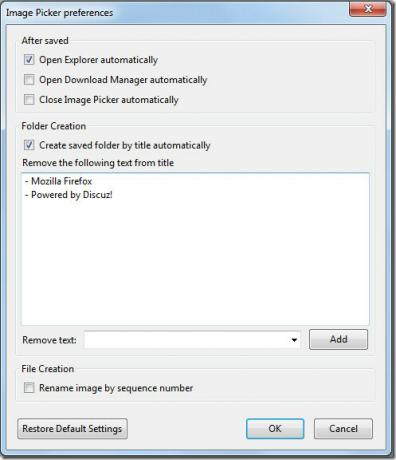
Das Bildauswahleinstellungen hat auch eine Standard wiederherstellen Schaltfläche, die Sie verwenden können, wenn Sie zu den Standardeinstellungen der Erweiterung zurückkehren möchten.
Installieren Sie Image Picker für Firefox
Suche
Kürzliche Posts
So bringen Sie Cortana Ihren Namen in Windows 10 bei
Cortana in Windows 10 kann Ihren Namen lernen. das erste mal du Cor...
Aktivieren Sie Task-Manager, Registrierung und Ordneroptionen, die von Virus deaktiviert wurden
Erneut aktivieren ist ein kostenloses Tool zur Behandlung von Rests...
Zeichnen Sie mit NetTraffic zeitbasierte Nutzungsstatistiken für die Netzwerkbandbreite auf
Manchmal sind Statistiken zur Bandbreitennutzung erforderlich, um d...